W ciągu miesiąca od premiery ChatGPT spotkał się z ogromnym odzewem i zyskał miliony użytkowników. Chatbot AI wkrótce stał się wirusową sensacją w serwisach społecznościowych, stale trafiając na pierwsze strony gazet w znanych portalach informacyjnych.
Nie wiadomo jeszcze, czy AI Chatbot będzie się długo utrzymywał, ale ma wiele problemów, które wymagają do naprawy. Na przykład wielu użytkowników ChatGPT miało ostatnio problemy z logowaniem się na swoje konta.
8 sposobów rozwiązania problemu z logowaniem do ChatGPT
Użytkownicy zgłosiło, że nie może zalogować się do ChatGPT i napotkało różne błędy. Jeśli więc nie możesz zalogować się do ChatGPT, kontynuuj czytanie artykułu. Poniżej udostępniliśmy wszystkie metody pracy, aby naprawić błędy logowania ChatGPT.
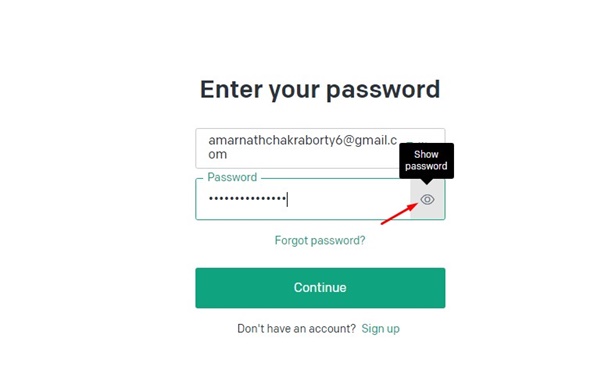
1. Upewnij się, że używasz prawidłowych danych logowania
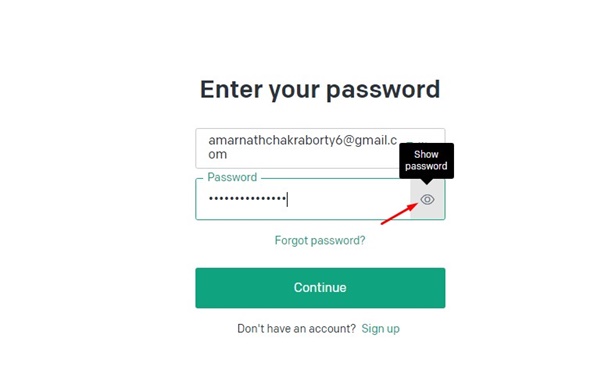
Zanim przejdziesz do skomplikowanych metod, upewnij się, że wpisujesz poprawny adres e-mail i hasło, aby się zalogować.
Jak każda inna strona internetowa usługa, ChatGPT ukrywa również hasło podczas wpisywania, co czyni je bardziej podatnym na błędy. Musisz sprawdzić, czy Caps Lock/Num Lock jest włączony/wyłączony.
Jeśli wprowadzisz nieprawidłowe dane logowania, pojawi się błąd. Dlatego sprawdź literówki, aby naprawić problem z logowaniem do ChatGPT.
2. Sprawdź, czy ChatGPT nie działa
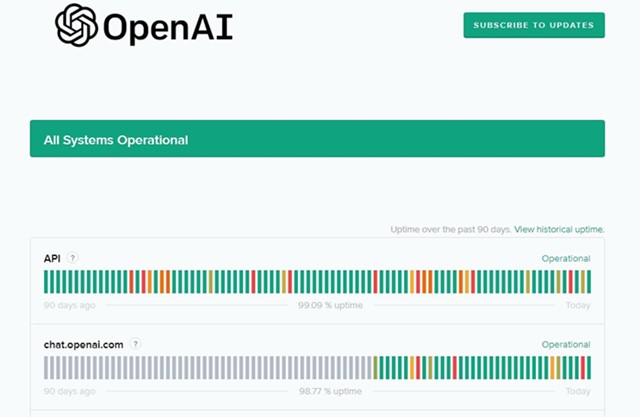
Kiedy serwery OpenAI są wyłączone, nie możesz się zalogować. Czasami możesz również otrzymywać komunikaty o błędach.
Nawet jeśli uda Ci się zalogować do ChatGPT, napotkasz problemy z wygenerowaniem odpowiedzi z chatbota AI. Dlatego przed wypróbowaniem kolejnych metod sprawdź, czy w ChatGPT nie występują przerwy w działaniu.
Jeśli Serwery ChatGPT nie działają, musisz poczekać, aż serwery zostaną przywrócone i staną się w pełni aktywne. Może to zająć godzinę lub dwie, więc poczekaj cierpliwie lub skorzystaj z innych alternatywnych rozwiązań ChatGPT.
3. Upewnij się, że używasz właściwej metody uwierzytelniania
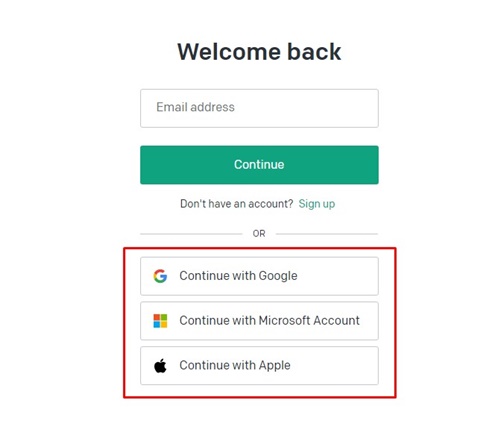
ChatGPT umożliwia logowanie się przy użyciu różnych metod uwierzytelniania. Na przykład możesz ręcznie wprowadzić identyfikator/hasło e-mail lub zalogować się przy użyciu konta Google, konta Microsoft lub konta Apple.
Załóżmy, że zarejestrowałeś się przy użyciu opcji „Kontynuuj za pomocą konta Microsoft”; musisz spróbować tylko tej metody. Wypróbowanie jakiejkolwiek innej metody uwierzytelniania uniemożliwi logowanie i wyświetli komunikat o błędzie.
4. Pozbądź się „niewłaściwej metody uwierzytelniania”
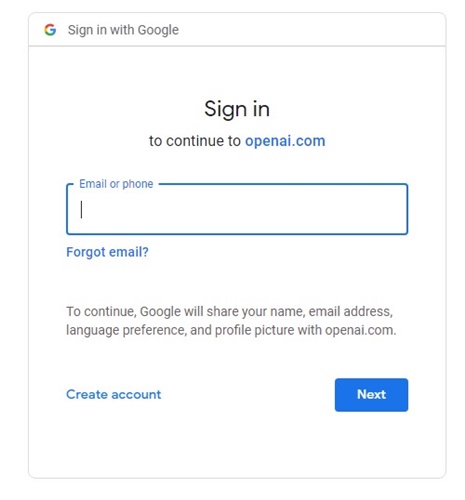
Jak wspomniano w powyższej metodzie, jeśli na ekranie logowania zobaczysz błąd „Niewłaściwa metoda uwierzytelniania”, upewnij się, że „używasz uwierzytelniania pierwotnie użytego do rejestracji konta ChatGPT.
Na przykład, jeśli zarejestrowałeś się za pomocą logowania Google, użyj tej samej metody, aby naprawić „Niewłaściwą metodę uwierzytelniania” Błąd ChatGPT.
5. Wyczyść zapisane dane ChatGPT
Wyczyszczenie zapisanych danych ChatGPT w przeglądarce internetowej to kolejny najlepszy sposób rozwiązania problemu „Nie można zalogować się do ChatGPT”. Oto jak wyczyścić zapisane dane ChatGPT w przeglądarce Chrome.
1. Otwórz przeglądarkę internetową Google Chrome i odwiedź chat.openai.com.
2. Następnie zaloguj się na swoje konto. Jeśli nie możesz się zalogować, kliknij ikonę kłódki obok adresu URL.
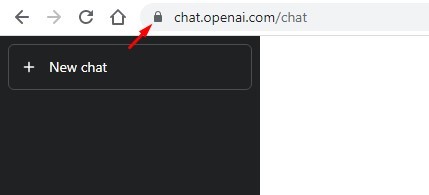
3. Pojawi się lista opcji; kliknij „Ustawienia witryny”.
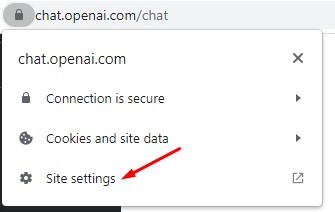
4. W ustawieniach witryny dla chat.openai.com kliknij przycisk „Wyczyść dane” w sekcji Użycie.
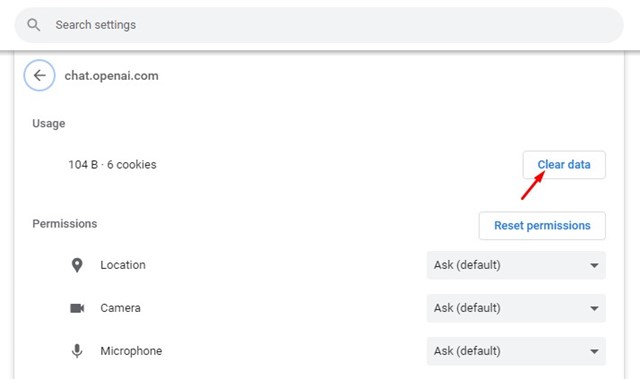
To wszystko! Tak łatwo można wyczyścić wszystkie zapisane dane ChatGPT w przeglądarce internetowej.
6. Wyczyść pamięć podręczną przeglądarki internetowej
Jeśli wyczyszczenie zapisanych danych ChatGPT nie zadziałało, możesz spróbować wyczyścić pamięć podręczną przeglądarki internetowej i usunąć pliki cookie. Oto jak wyczyścić pamięć podręczną przeglądarki internetowej i pliki cookie w przeglądarce Chrome.
1. Najpierw otwórz Google Chrome i kliknij trzy kropki.
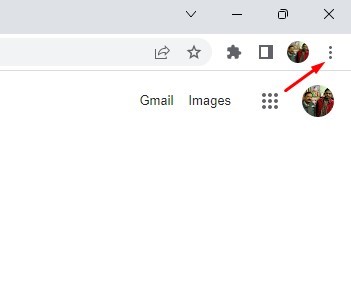
2. W menu Chrome kliknij „Ustawienia”.
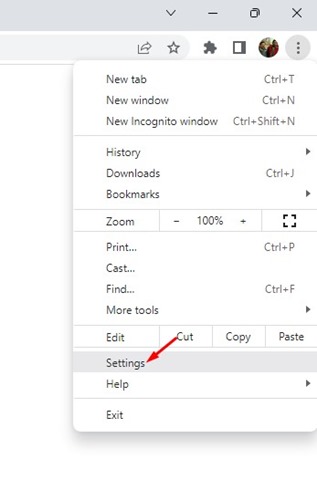
3. Na ekranie Ustawienia przejdź do karty „Prywatność i bezpieczeństwo” na lewym pasku bocznym.
4. W prawym okienku kliknij Wyczyść dane przeglądania.
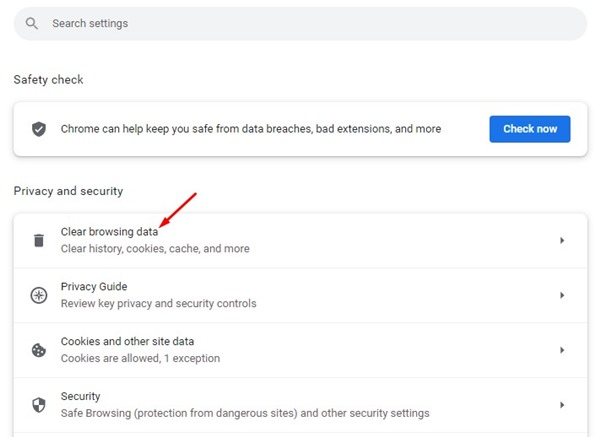
5. Teraz przejdź do karty Zaawansowane i wybierz „Cały czas” z listy rozwijanej Zakres czasu. Następnie zaznacz „Pliki cookie i inne dane witryn”, „Obrazy i pliki zapisane w pamięci podręcznej” i kliknij przycisk Wyczyść dane.
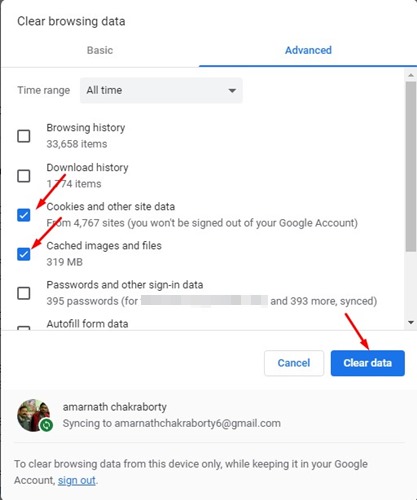
To jest To! Spowoduje to wyczyszczenie zapisanej pamięci podręcznej i plików cookie w przeglądarce Chrome. Pamiętaj, aby ponownie uruchomić przeglądarkę internetową, aby zastosować zmiany.
7. Skontaktuj się z zespołem wsparcia OpenAI
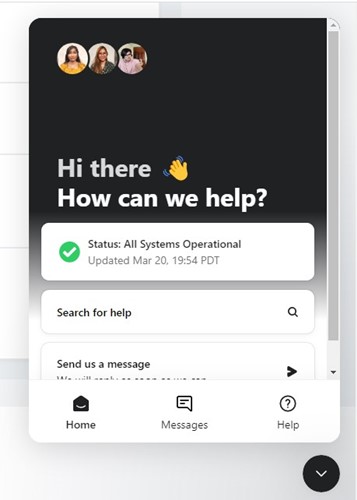
Jeśli nic nie pomogło i nadal nie możesz zalogować się do ChatGPT, czas skontaktować się z zespołem wsparcia OpenAI.
ChatGPT jest nadal testowany, a programiści mają solidny system wsparcia. Możesz więc wysłać wiadomość do zespołu pomocy technicznej i wyjaśnić problem.
Jeśli chcesz, aby zespół pomocy zajął się Twoim problemem, wyślij e-maila ze szczegółowym wyjaśnieniem problemu na adres [email chroniony]. Jeśli wystąpi jakikolwiek problem związany z kontem, zespół OpenAI zbada go i naprawi.
8. Kilka innych rzeczy, które możesz wypróbować
Strona pomocy OpenAI wymienia kilka innych rzeczy, które możesz zrobić, jeśli nie możesz zalogować się do ChatGPT. Poniżej wymieniliśmy wszystkie podstawowe rzeczy, które możesz zrobić.
Spróbuj zalogować się do ChatGPT w trybie incognito przeglądarki. Możesz przełączyć się na inną przeglądarkę internetową. Wyłącz wszystkie niepotrzebne rozszerzenia w swojej przeglądarce internetowej. Spróbuj uzyskać dostęp do ChatGPT z innej sieci. Użyj innego urządzenia, aby zalogować się do ChatGPT.
Przeczytaj także: Jak wyłączyć historię czatu w ChatGPT
ChatGPT to jedno z doskonałych narzędzi AI, z których możesz dziś korzystać. I ma potencjał, aby w pewnym stopniu zwiększyć produktywność. Udostępnione przez nas metody z pewnością pomogą Ci rozwiązać problem „Dlaczego nie mogę zalogować się do ChatGPT”. Jeśli uznasz ten przewodnik za pomocny, podziel się nim z innymi osobami, które mają problemy z logowaniem do ChatGPT.